Installation de rôle Essentials Experience dans Windows Server 2012 R2
Windows Server Essential Experience est un nouveau rôle.
Il s’agit en fait des fonctionnalités propres à la console qui se trouvait exclusivement dans Windows Server Essentials, donc voici une présentation des fonctionnalités :
- gestion simplifiée via un tableau de bord
- sauvegarde automatique des PC
- accès à distance aux données via un site web d’accès à distance, mais aussi installation aisée du VPN
- intégration avec les services Cloud : gestion de Office 365
- services de surveillance du bon fonctionnement du serveur et des PC liés et notifications automatiques
Cette console a en réalité été inspirée de Windows Home Server, produit hélas arrêté par Microsoft.
Je vous propose, tout d’abord de vous montrer comment l’installer, puis la configuration initiale.
Prérequis :
– votre serveur doit disposer d’une adresse IP fixe, s’il est contrôleur de domaine
– votre serveur doit être correctement nommé, car il ne pourra être renommé après.
– vous ne devez avoir qu’un seul domaine dans la foret AD
Installation :
1 – Ouvrez la console de gestion et d’ajout de rôle et fonctionnalités, confirmez l’ajout, choisissez l’Installation basée sur un rôle ou une fonctionnalité
puis sélectionnez votre serveur puis le rôle Windows Server Essentials Experience :
La liste des fonctionnalités nécessaires pour ce rôle est impressionnante, le rôle Essentials contient de nombreuses fonctions qui reposent sur de nombreuses fonctionnalités Windows Server :
Cliquez sur Ajouter des fonctionnalités.
Un point important est rappelé dans cet écran : Windows Server Essentials n’est supporté que dans les environnement mono domaines.
Le rôle IIS est activé avec de nombreuses fonctionnalités, pour permettre aux services web de Essentials de fonctionner, celles ci sont ajoutées dans les deux écrans suivants :
Un dernier écran pour confirmer l’installation :
Puis l’installation commence :
Après installation l’assistant de configuration est exécuté :
Un rappel pour vous prévenir que le serveur ne pourra être renommé :
Cliquez sur Configurer. La configuration commence :
NB : si cette étape ne fonctionne pas, recherchez les mises à jour, installez les puis redémarrez votre serveur puis relancez l’assistant.
Lorsque l’installation est terminée,
C’est terminé, la console est désormais installée.
Je vous montrerais dans une prochaine page comment configurer et utiliser le Rôle Essentials.
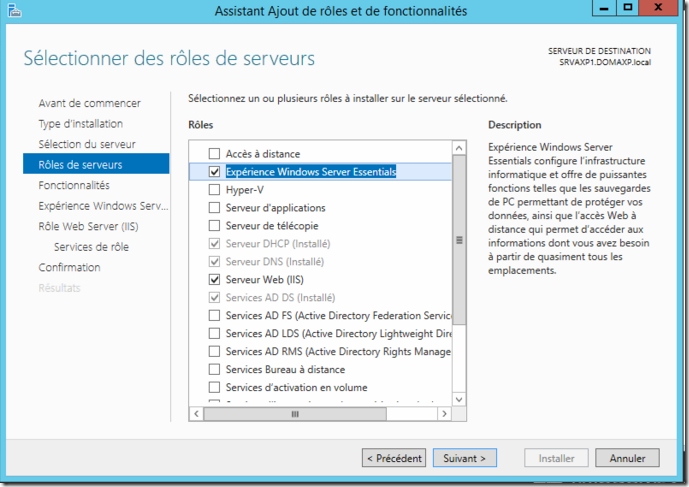
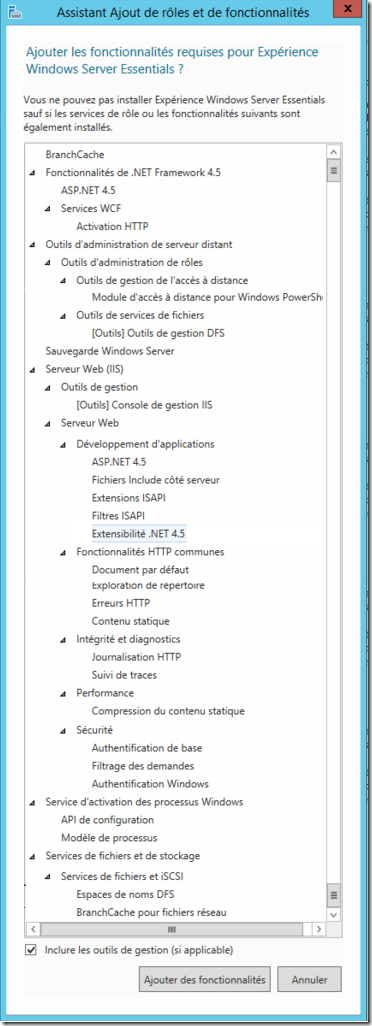
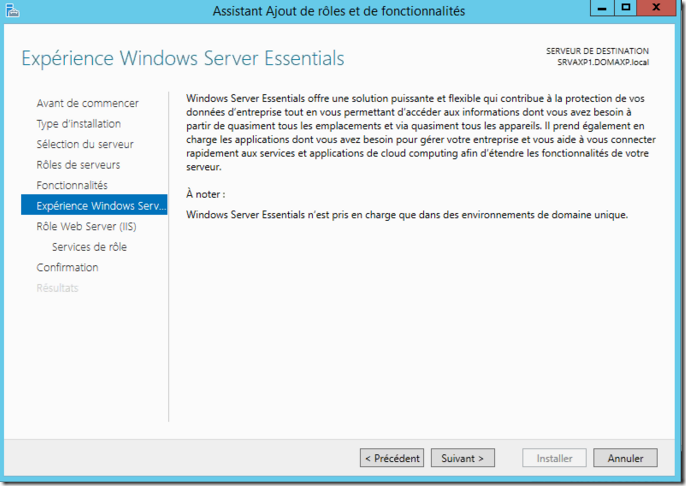
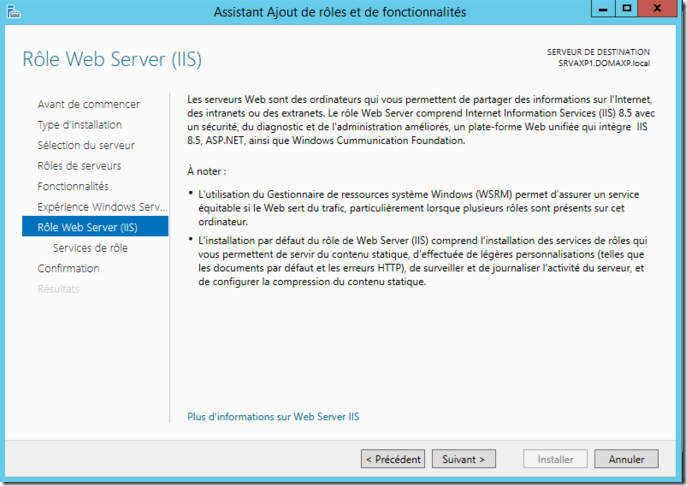
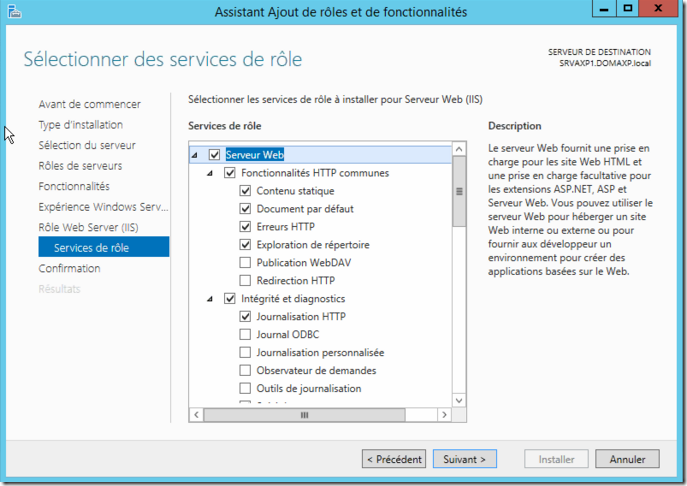
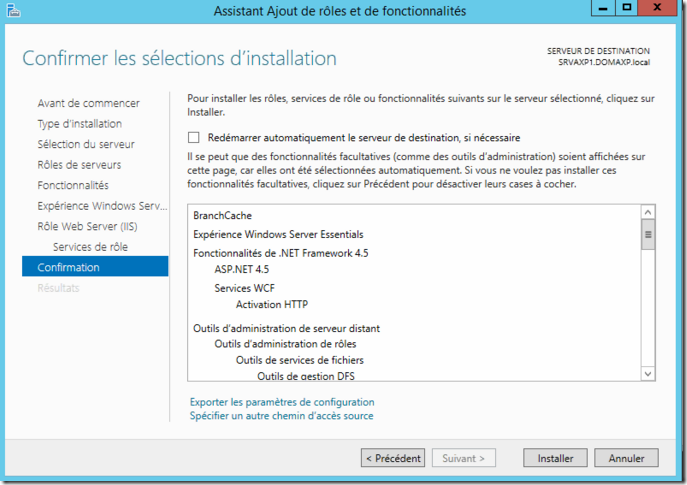
![clip_image016_thumb[1] clip_image016_thumb[1]](http://www.toutwindows.com/wp-content/uploads/2013/08/clip_image016_thumb1_thumb.png)
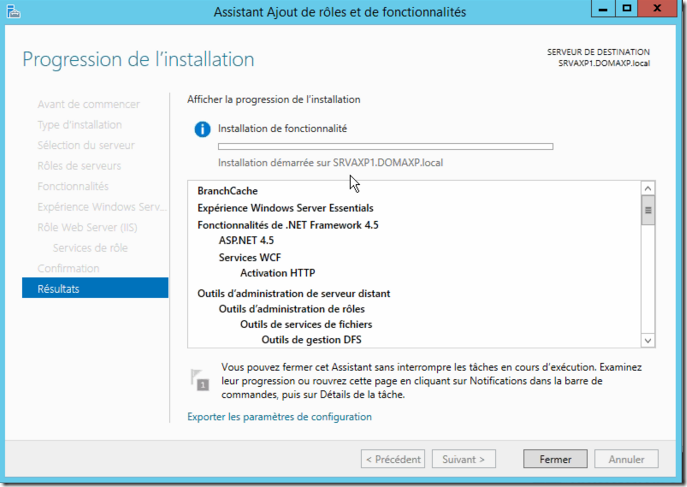
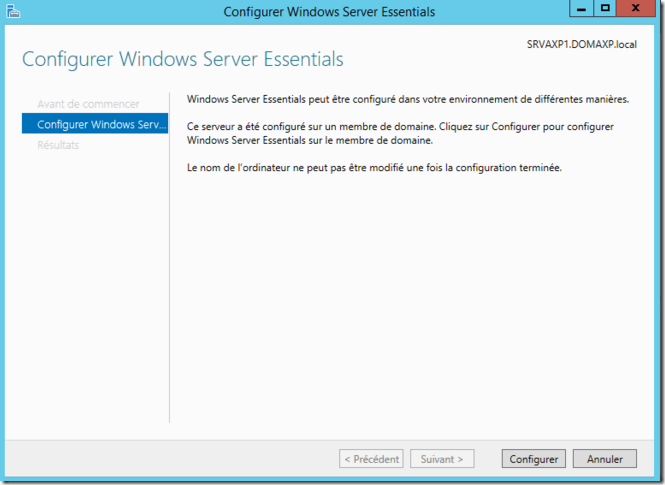
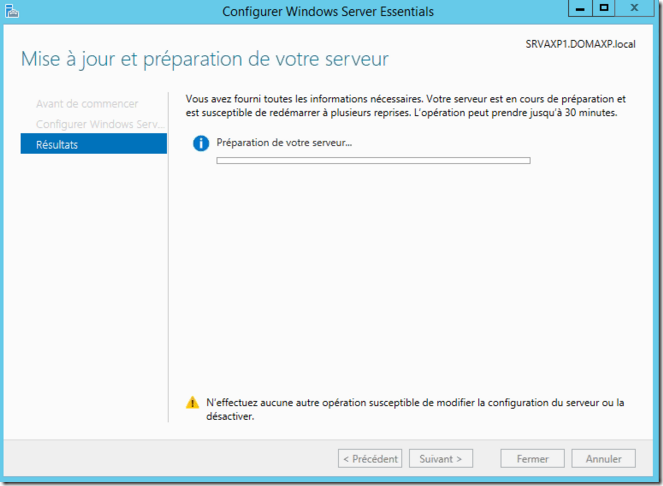
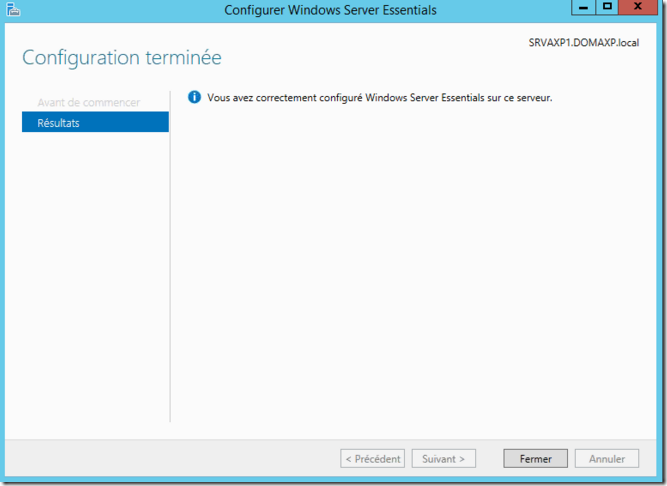
Bonjour,
Lors de la configuration du rôle sur mon contrôleur de domaine unique, celle-ci plante sans donner de détails. Microsoft ne fournit aucune aide et je suis bloqué ici …
Bonjour
Les commentaires ne sont pas appropriés pour du support, mais avez vous regardé les évènements de Windows ?
[…] Windows Server 2012 R2 – le rôle Essentials : installation […]
[…] Windows Server 2012 R2 – le rôle Essentials : installation […]
[…] 2012 R2 – Rôle Essentials – Installation […]